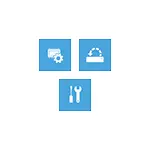
Осы нұсқаулықта әр түрлі сценарийлерде Windows 10 қалпына келтіру ортасына кірудің бірнеше қарапайым тәсілдері: толық операциялық жүйемен де, ОЖ іске қосылатын жағдайларда да мүмкін емес. Сондай-ақ пайдалы болуы мүмкін: «Қалпына келтіру ортасын табу мүмкін емес» қатесін қалай түзетуге болады.
- Windows 10 параметрлеріндегі қалпына келтіру ортасын іске қосу
- Құлыптау экранынан қалай қалпына келтіру ортасына қалай кіруге болады
- Жүктеу флэш-дискісіндегі немесе жүйені қалпына келтіру дискісіндегі сәрсенбі
«Параметрлерде» 10 қалпына келтіру ортасын қарапайым іске қосу
Windows 10 қалпына келтіру ортасына кірудің стандартты тәсілі - жүйелік параметрлерді пайдалану, қадамдар келесідей болады:
- Параметрлерді «Старт» түймесін, одан кейін беріліс белгішесін басып, ашыңыз (Ол үшін Win + I пернелер тіркесімін де қолдана аласыз).
- «Жаңарту және қауіпсіздік» - «қалпына келтіру» тармағына өтіңіз.
- «Арнайы жүктеу параметрлері» бөлімінде Қазір қайта қосу түймесін басыңыз.

- Қайта жүктеуді күтіңіз.
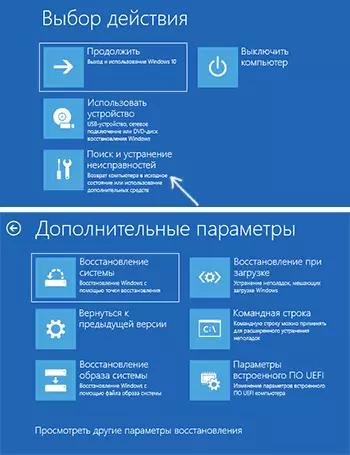
Нәтижесінде, қысқа уақыттан кейін компьютерді қайта жүктей бастағаннан кейін сіз өзіңізді қалпына келтіру ортасында таба аласыз, онда сіз өзіңізге қажетті құралдарды қолдана аласыз.
Сирек жағдайларда, «Іздеу және ақаулықтарды жою» - «Қосымша параметрлер» - «Қосымша параметрлер» -де, элементтер саны жоқ: Сурет кескіні жоқ: Сурет кескінін қалпына келтіріңіз, жүк тиеу кезінде қалпына келтіріңіз, қалпына келтіру нүктелері және басқалардан қалпына келтіріңіз. Бұл компьютерде қалпына келтіру ортасының бейнесі жоқ немесе ол зақымдалған деп болжайды («Мақала басында ұсынылған қалпына келтіру ортасын табу мүмкін емес» нұсқаулығындағы мәселені шешу).
Құлыптау экранынан қалпына келтіру ортасына өту тәсілі
Егер қандай да бір себептермен сіз Windows 10-ға кіре алмасаңыз және қалпына келтіру ортасына кіруіңіз керек, оны құлыптау экранында жасай аласыз:
- Құпия сөзді енгізу экранында төменгі оң жақта, қуат түймесінің суретін басып, «Shift» -ті ұстап, қайта іске қосу түймесін басыңыз.
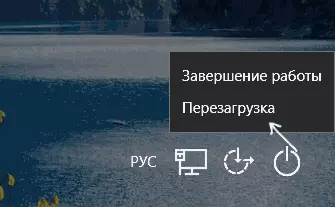
- «Егер сіз қайта іске қоссаңыз, және сіз осы компьютерді қолданатын басқа адамдарды жоғалтатын басқа адамдар» деген хабарламада. «Бәрібір қайта жүктеу» түймесін басыңыз.
- Нәтиже қалпына келтіру басталады.
Бұл әдісті қолданған кезде, көптеген әрекеттер үшін пайдаланушы құпия сөзін әлі де компьютерде әкімші құқығымен енгізу керек. Мұнда пайдалы болуы мүмкін: Windows 10 құпия сөзін қалай қалпына келтіруге болады.
Windows 10 жүктеу және қалпына келтіру дискісіндегі сәрсенбі
Егер сізде Windows 10 жүктеу дискісі болса, қалпына келтіру дискісі немесе жасау мүмкіндігі (басқа компьютерді қоса), сіз оларды қалпына келтіру ортасын ашу үшін пайдалана аласыз (қажетті файлдар дискіде). Windows 10 жүктеуді орнату үшін мысалды көрсету:
- Компьютерді Windows 10 орнату дискісінен іске қосыңыз (BIOS / UEFI-де флэш-дискіден қалай жүктеу керек).
- Алғашқы орнату экранында «Келесі» түймесін басыңыз.
- Келесі экранда, сол жақтың төменгі жағында «Жүйені қалпына келтіру» түймесін басыңыз.
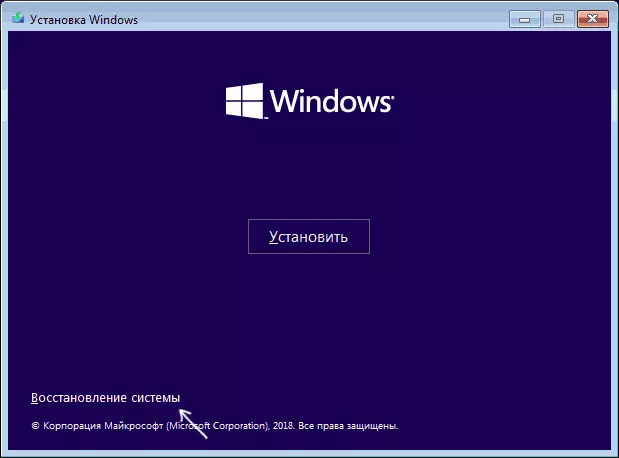
- Нәтижесінде Windows қалпына келтіру сымы іске қосылады.
Осы әдісті қолданған кезде кейбір мүмкіндіктер қол жетімсіз, маңызды компьютерден бастапқы параметрлерге оралу (жүйені қалпына келтіру). Сізді тақырып бойынша материалдар таңдау қызықтыруы мүмкін: Windows 10 қалпына келтіріңіз.
